
Вариант 1: Официальный сайт
Регистрация в Steam открыта для всех пользователей и легко проводится через браузер. Скачивание софта на этом этапе необязательно.
Перейти на страницу регистрации
- Оказавшись на любой странице игровой площадки, в верхней части экрана нажмите «Войти».
- Кликните «Присоединиться к Steam».
- Заполните все поля: введите реальный электронный адрес дважды (для подтверждения), в выпадающем списке выберите страну проживания (от неё зависят возрастные рейтинги, стоимость игр и доступность определённых продуктов). Пройдите капчу, чтобы подтвердить, что вы не робот. Согласитесь с условиями пользования, поставив галочку около соответствующего пункта. Нажмите «Продолжить».
- Активация по email обязательна для использования Steam, поэтому перейдите к указанной на предыдущем шаге электронной почте. В течение нескольких секунд на нее придёт письмо от сервиса. Откройте его.
- Нажмите кнопку «Подтвердить адрес эл. почты».
- В той же вкладке, где была открыта страница ввода почты, произойдёт автоматическая переадресация для выполнения следующего шага. В его рамках потребуется придумать и ввести никнейм и пароль. Последний нужно указать дважды, чтобы, как и в случае с email, не ошибиться. Закончив, кликните «Готово».
- Пользование возможностями веб-сайта будет крайне ограничено до создания страницы, с помощью которой можно взаимодействовать с разделами по типу «Торговой площадки», а не только аккаунта, нужного для запуска игр. Чтобы расширить количество доступных функций, сперва выберите «Настроить профиль Steam».
- По желанию укажите больше информации (реальное имя, раздел «О себе», персональная ссылка) в соответствующей форме и сохраните данные. Этот шаг можно пропустить, просто кликнув «Сохранить» в самом низу. Однако если не пройти данный этап, при открытии вашей страницы будет отображаться надпись «Этот пользователь ещё не настроил свой профиль», а немалое количество функций, кроме непосредственно запуска игр, будет недоступно.
- Играть через браузер нельзя — нужно загрузить лаунчер. Сделайте это, перейдя на страницу скачивания по ссылке «Установить Steam», находящейся вверху.
- Нажмите «Загрузить Steam». Операционная система компьютера определится автоматически.
- Когда скачивание завершится, войдите в профиль, используя свои логин и пароль.

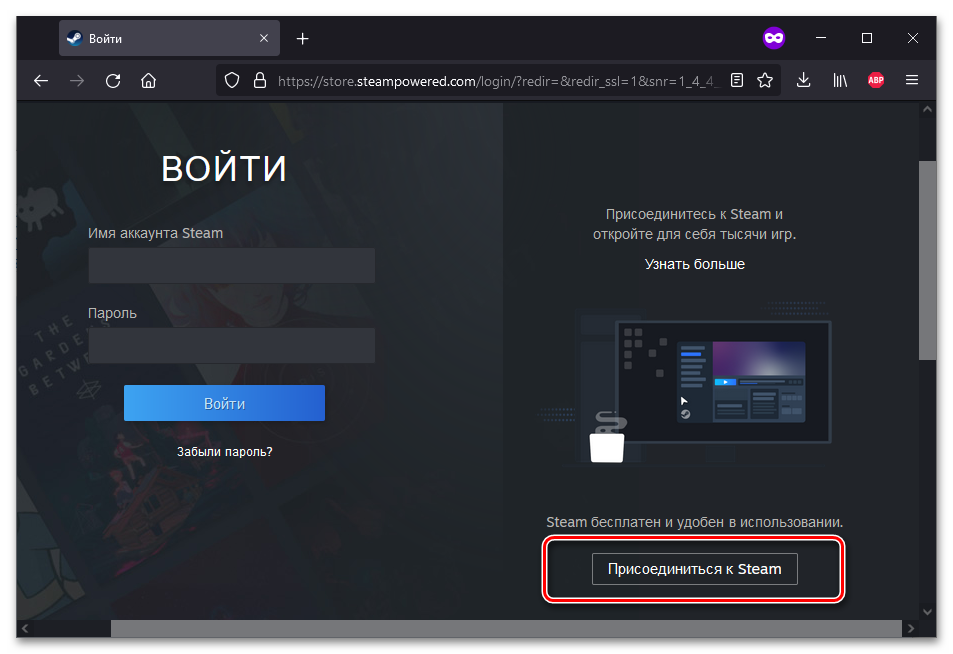
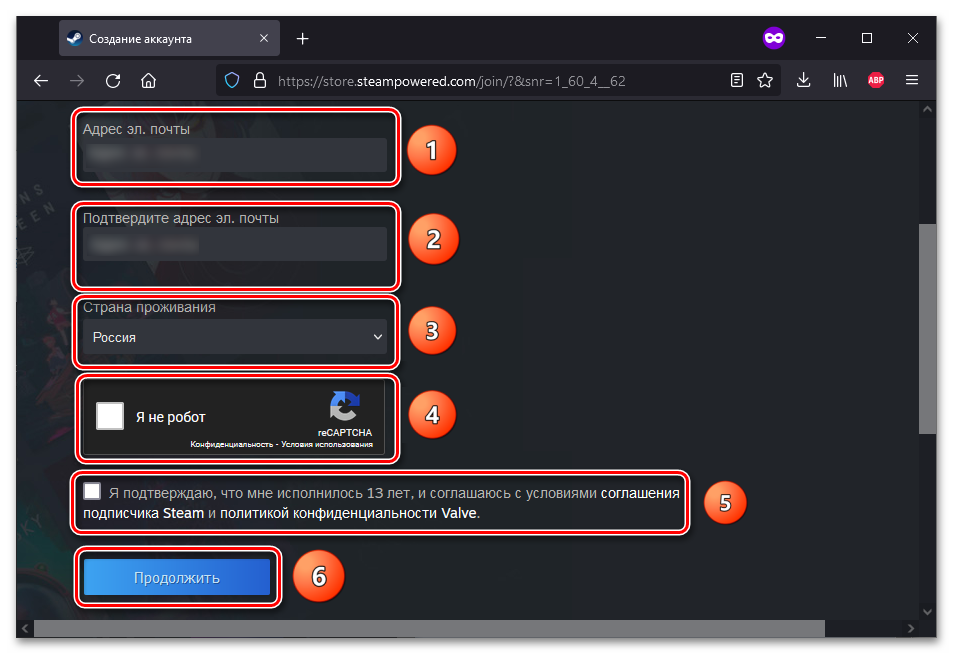
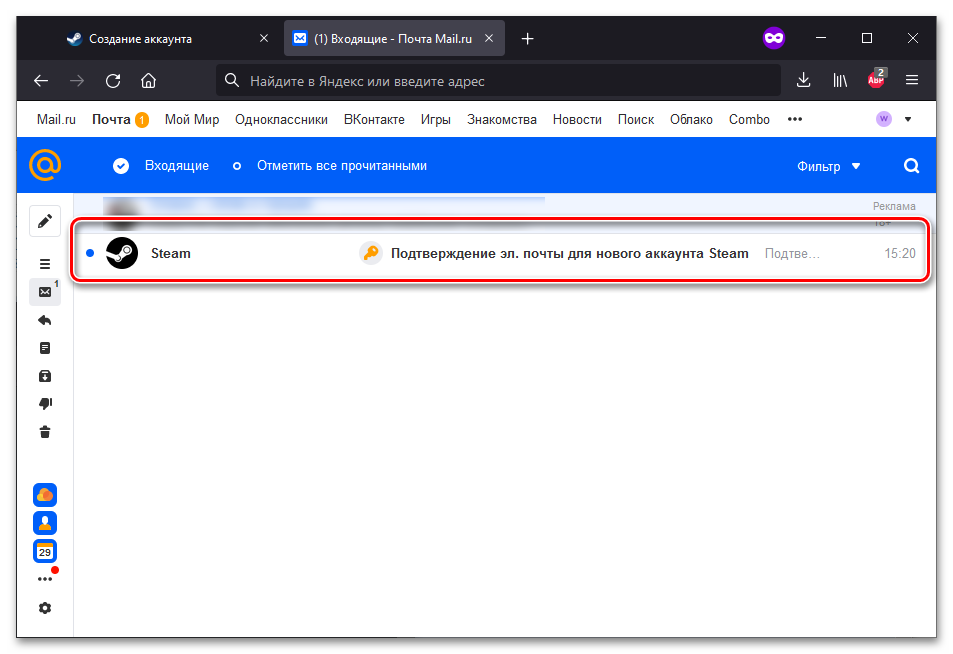
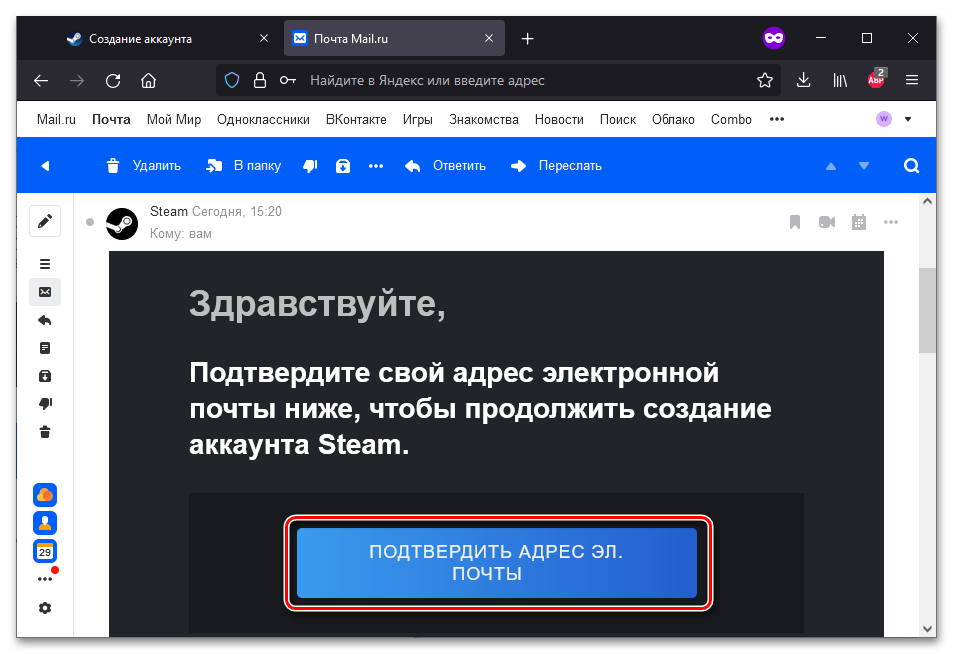
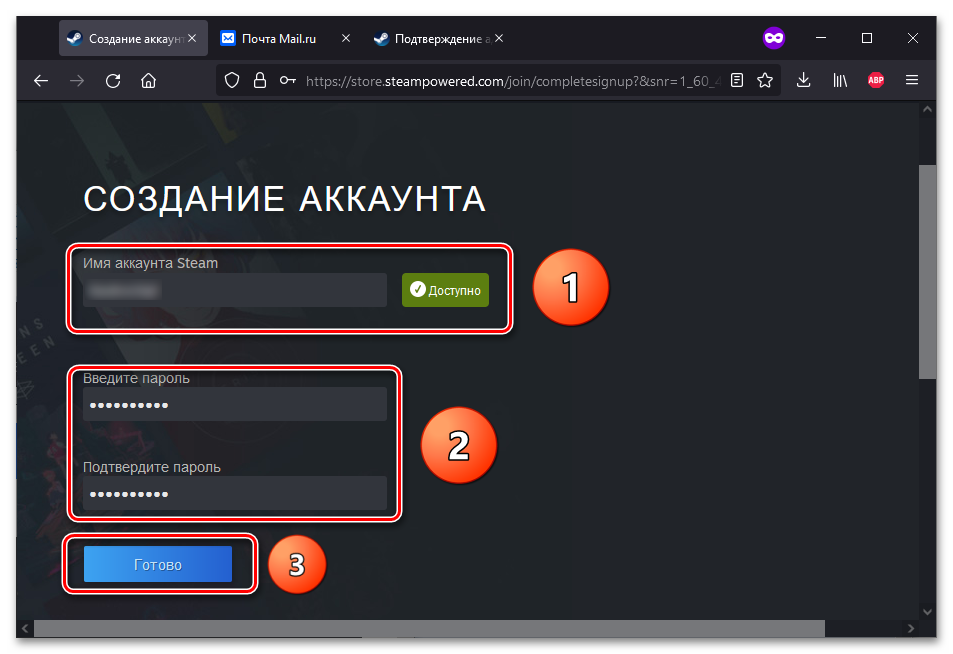
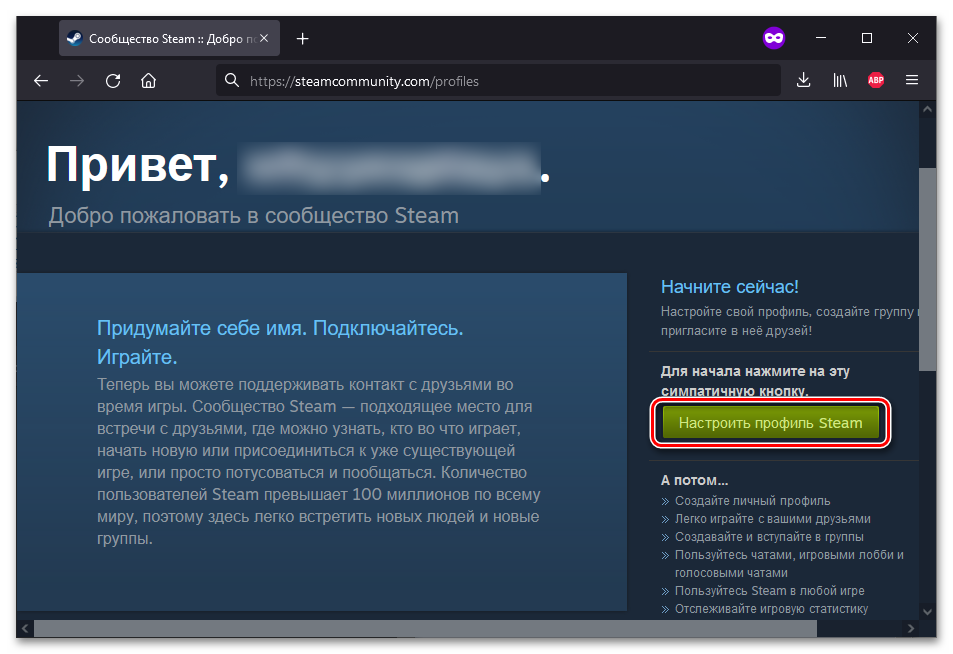
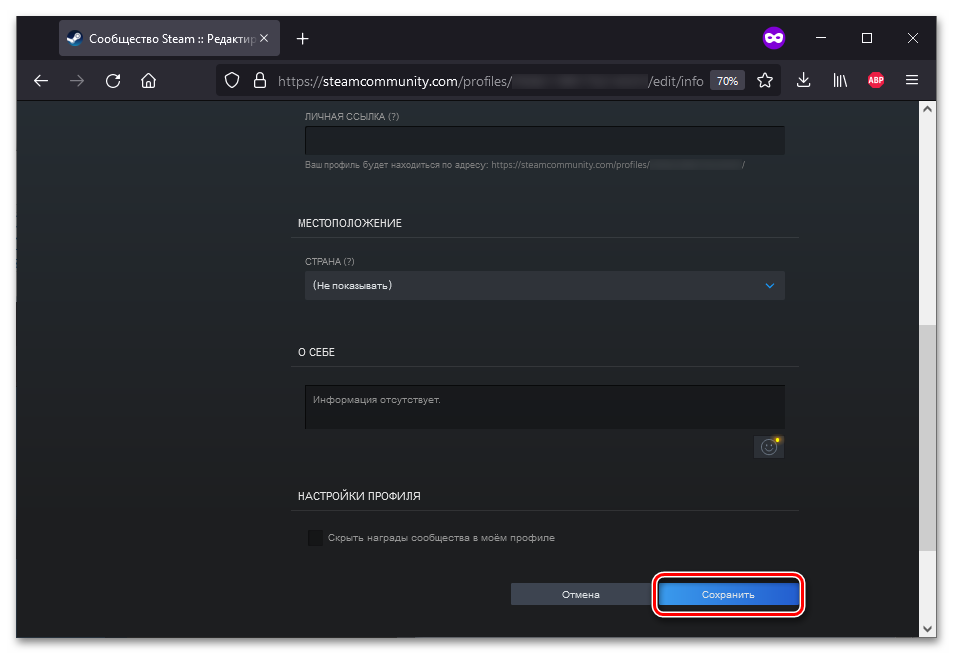
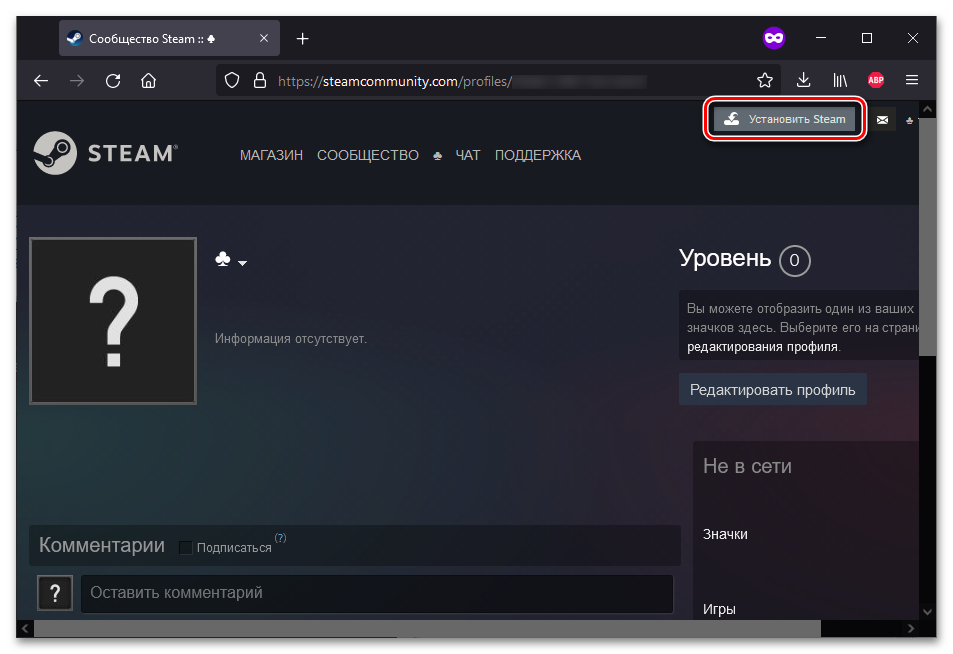
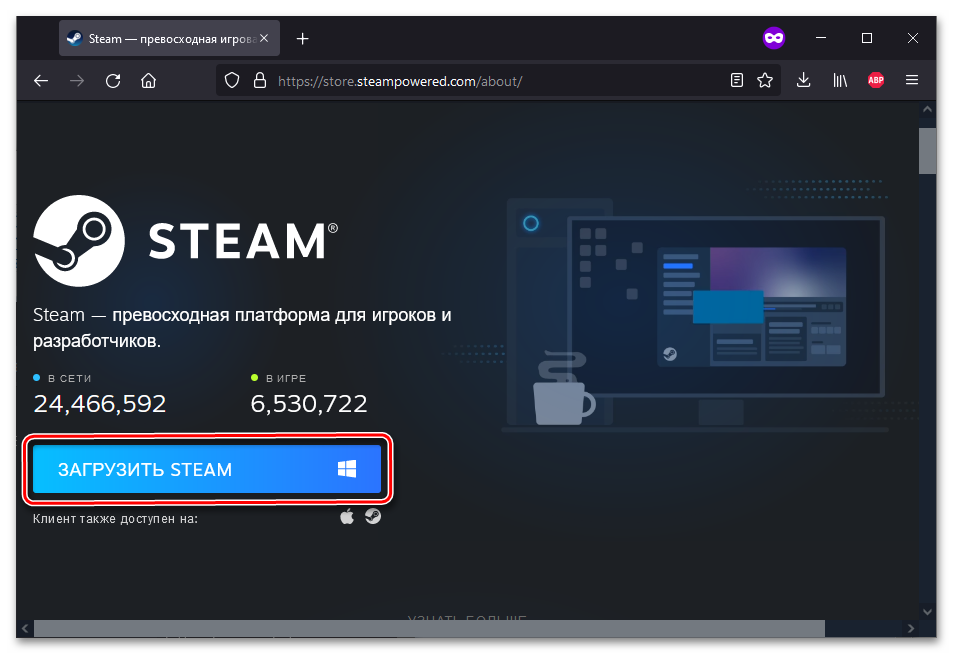
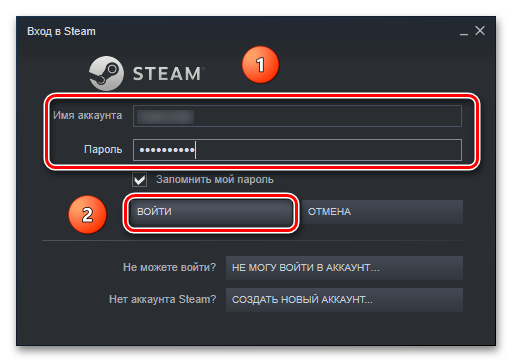
Вариант 2: Программа
Приложение доступно к использованию только при наличии аккаунта, и если такового еще нет, его можно зарегистрировать прямо в скачиваемом клиенте, нажав «Создать новый аккаунт…».
Скачать Steam с официального сайта
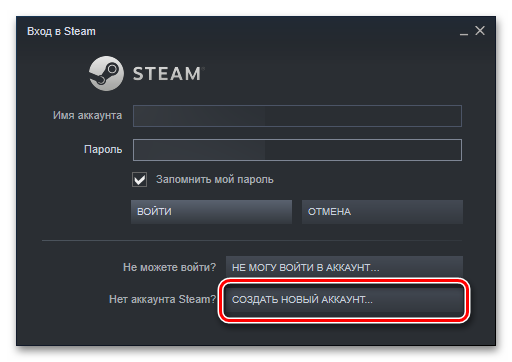
Далее запустится браузер от Valve, который приведёт к странице создания учётной записи. Следуйте вышеописанной инструкции для того, чтобы получить возможность играть в Steam.
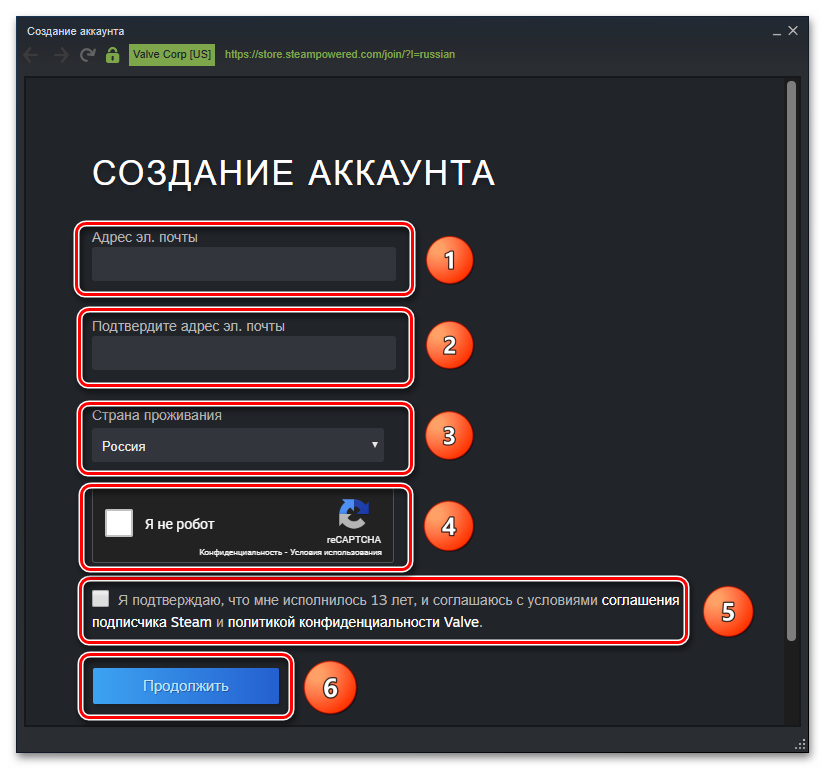
Важно! В Стиме действует правило, в соответствии с которым часть важных возможностей, включая добавление в друзья и написание обзоров, является недоступной пользователям, не потратившим сумму, эквивалентную $5 во внутреннем магазине платформы. Цены на игры, полученные через купленные на сторонних платформах подарки и ключи, не учитываются. Лимит снимется автоматически, если совершить разовую покупку или несколько более мелких. Эта мера нужна для защиты от спам-ботов.
Читайте также: Как открыть торговую площадку в Steam
Как вам статья?






